
各位,黑神话悟空打到哪里了?

我磕磕碰碰,终于打赢了金池长老和黑熊精↑顺利进入……第二回。

但我注意到还有5%的玩家,也就是约几十万的玩家还没有看完开场动画,也就是没有进入到游戏内,原因可能是没顾上玩、暂时还没有电脑或显卡、电脑硬盘空间不够装……

毕竟《黑神话:悟空》要占128.68GB的硬盘空间,而且最好还得是固态硬盘,更要命的是,安装要预留240GB以上才能正常解压缩(如wegame平台,不过装完后会自动删除安装包)。这让很多电脑硬盘总容量512GB的玩家傻了眼,如果再考虑到《黑神话:悟空》日后推出的更新包和DLC,这款游戏常驻对硬盘空间占用可能要奔着180GB往上了。
而且很多较老型号的电脑,配备的是SATA机械或固态硬盘,读取速度只有100-500MB/s,在面对《黑神话悟空》这样的3A游戏,解包加载时压力非常大,读条慢、切换场景和变身都会卡顿,而且还有度盘噪音,也会严重影响游戏心情和打boss体验,绝对是一种煎熬。

好在大多数能玩游戏的笔记本或台式机,在主板上都有1个或1个以上的M.2固态硬盘接口,我们只需要更换或增加一块高性能的SSD固态硬盘对电脑进行扩容,就OK了。

我作为《黑神话:悟空》4年期待者,自然选择了致态TiPlus7100固态硬盘《黑神话:悟空》联名版,它采用的®Xtacking® 3D NAND TLC原厂颗粒、高达7000MB/s的读取速度、附带的天命人专属身份卡、以及独具中国传统特色设计的包装和盘体都是我所满意的。
扯远了,扩容方法也是超级简单,一起来看。
PC台式机更换/增加固态硬盘流程
1 拆开机箱,如果你的电脑有独显,就把显卡拔下来,露出主板;

2 寻找电脑上的M.2接口,如果M.2接口自带金属散热器,就先拆卸下来;

3 将新的固态硬盘对准M.2接口,看准硬盘金手指上的缺口,插入即可,并用SSD专用螺丝或卡扣固定好;

4 将金属散热器上的导热垫塑料膜撕下,对准固态硬盘安装好即可;

注意事项:

如果电脑上有多个M.2接口,就将新的固态硬盘安装在距离CPU最近的M.2接口上,一般情况下,距离CPU最近的M.2接口直连CPU(旁边会标有CPU字样),速度更快、延迟更低。
游戏笔记本更换/增加固态硬盘流程
1 拆下笔记本的后壳;

2 拔下电池和主板连接的供电插头;

3 和前面台式机方法一样,将新的固态硬盘对准M.2接口,看准硬盘金手指上的缺口,插入即可,并用SSD专用螺丝或卡扣固定好;

4 装好所有的壳子(当然,记得插回电池供电插头,然后给风扇清一下灰……)。
注意事项:

笔记本的额外M.2接口,一般不会附带SSD专用螺丝,我们在买SSD的时候,记得顺便买一套螺丝。当然,像我用的致态TiPlus7100固态硬盘《黑神话:悟空》联名版,在包装内附带了一套螺丝,甚至还给了螺母柱。
初始化
安装好SSD固态硬盘,开机后,第一件事,就是在“开始”按钮上点右键,选择“磁盘管理”,在里面将新装入的SSD初始化并分配盘符,跟着系统推荐的默认选项一路“下一步”即可。
这里值得一提的是,致态这款固态硬盘使用了1024GB足容设计,Windows识别其容量为953.85GB,要比市面上部分SSD的931GB多一些(又能多装一个游戏咯)。
初始化完成后,
在Steam里 设置新SSD为游戏安装盘
1 打开Steam,在左上角点击Steam,进入设置;
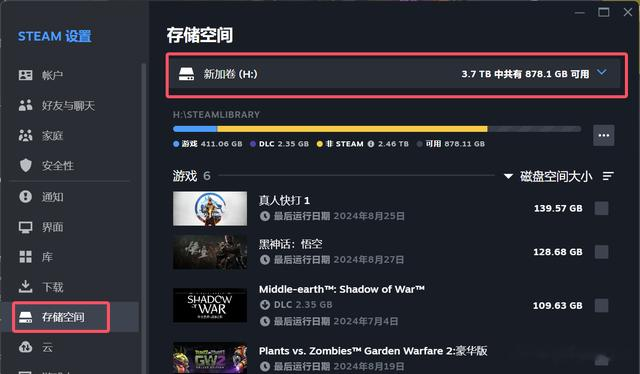
2 在设置的“存储空间”里,点击上图中长条红框,再点击“添加驱动器”,选择我们刚刚新加的固态硬盘即可,随后,新安装的游戏,都会自动安装到新的固态硬盘里。
加装致态TiPlus7100固态硬盘《黑神话:悟空》联名版后,游戏体验如何?
得益于致态TiPlus7100固态硬盘《黑神话:悟空》联名版超高的I/O性能,面对游戏解包后的大量小文件也游刃有余,在《黑神话:悟空》开启后,读条的速度要比很多SATA固态硬盘和机械硬盘快很多,让游戏体验不会因为黑屏读条而让人抓狂。

HMB机制及SLC Cache智能缓存设计带来了极高的I/O性能和响应速度,无论多么复杂的场景切换、天命人变身,都不会因硬盘出现卡顿,致态这款联名版固态硬盘的性能从来没有成为电脑的性能瓶颈,10多个小时的游戏时间里还是非常丝滑的。

致态TiPlus7100固态硬盘《黑神话:悟空》联名版提供了1TB和2TB双容量可选,对于大多数玩家来说,两款固态硬盘的容量都很大,给电脑扩容、或更换SSD后,往里塞入几个游戏也不会有容量焦虑。
最后
《黑神话:悟空》这款游戏对硬件性能要求如此之高,是我未曾预料到的,还好它优化的也还到位,低配置降低画质后也能轻松游玩,只不过对硬盘的硬性要求是不能“优化”的。

好在现在更换、新增固态硬盘并不麻烦,选购一款靠谱的高性能固态,如致态TiPlus7100固态硬盘《黑神话:悟空》联名版,就能轻松给电脑扩容,获得大容量+超高性能,在玩游戏的时候更游刃有余啦~
如果你有扩容或更换SSD来玩《黑神话:悟空》等游戏的需求,不妨购入这款联名版固态硬盘产品,除了性能和容量上的提升外,它5年的质保也会让你无后顾之忧的~
推荐。
